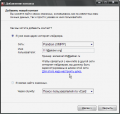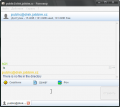Добавление контакта в Pandion: различия между версиями
Материал из Мир Jabber
Перейти к навигацииПерейти к поиску
Rain (обсуждение | вклад) м |
Rain (обсуждение | вклад) |
||
| Строка 1: | Строка 1: | ||
Для добавления собеседников в Pandion войдите в меню '''Действия''' и выберите пункт "'''Добавить контакт'''". Вас спросят, знаете ли вы [[Jabber ID|JID]] контакта, который Вы хотите добавить. Если да - выбираем пункт '''Я уже знаю адрес интернет-пейджера''', сеть '''Pandion (XMPP)''' и вписываем [[Jabber ID|JID]], иначе выбираем пункт '''Я желаю найти знакомых''' и '''Поиск пользователей по vCard'''. Во втором случае возможно найти этот контакт по различным полям [[VCard]] - нику, имени, фамилии и так далее. После добавления контакта выбираем его из [[Ростер|ростера]] и можно начинать общение. | |||
Для добавления собеседников в Pandion войдите в меню '''Действия''' и выберите пункт "'''Добавить контакт'''". Вас спросят, знаете ли вы [[Jabber ID|JID]] контакта, который Вы хотите добавить. Если да - выбираем пункт '''Я уже знаю адрес интернет-пейджера''', сеть '''Pandion (XMPP)''' и вписываем [[Jabber ID|JID]], иначе выбираем пункт '''Я желаю найти знакомых''' и '''Поиск пользователей по vCard'''. Во втором случае | |||
<center> | <center> | ||
Версия 15:06, 27 января 2009
Для добавления собеседников в Pandion войдите в меню Действия и выберите пункт "Добавить контакт". Вас спросят, знаете ли вы JID контакта, который Вы хотите добавить. Если да - выбираем пункт Я уже знаю адрес интернет-пейджера, сеть Pandion (XMPP) и вписываем JID, иначе выбираем пункт Я желаю найти знакомых и Поиск пользователей по vCard. Во втором случае возможно найти этот контакт по различным полям VCard - нику, имени, фамилии и так далее. После добавления контакта выбираем его из ростера и можно начинать общение.
ToDo: Написать про авторизацию